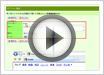トップ > ポータル
ポータル/ポータルパーツ
ポータルとは
NIコラボにログインした際に表示される画面を「ポータル」を呼びます(下図)。スケジュールや新着情報などのアプリケーションが一覧表示されます。ユーザーが使いやすいようにレイアウトできるだけでなく、部・課単位のポータルなど、目的に応じていくつも作成することができます。
ポータルは、ユーザー個人が作成するポータルと、システム管理者が作成するポータルに分けられます。
ユーザー個人が作成し、自由にカスタマイズできるポータルを「マイポータル」と呼びます。
マイポータルの詳細は、「マイポータルについて」を参照してください。
システム設定画面より以下のポータルが作成されている場合があります。詳細についてはシステム管理者へご確認ください。
- 共有ポータル
部署や課単位で共有して利用できるポータルです。 - リンクポータル
タブをクリックすると、登録されたWEBページを表示します。 - 固定ポータル
自社専用のポータルです。このポータルを設定されている場合、マイポータルの利用が出来ません。
ポータルパーツとは
ポータル画面上に表示されているアプリケーションごとにブロック分けされている一つ一つを「ポータルパーツ」と呼びます。使いやすいように自由に配置でき、自社用のオリジナルパーツも作成することができます。
ポータルパーツの設定詳細は、「ポータルパーツを設定する」を参照してください。
ポータルを一定時間ごとに新しい情報を読み込むための方法(ポータルの自動更新)は「マイポータルの自動更新間隔を設定する」を参照してください。
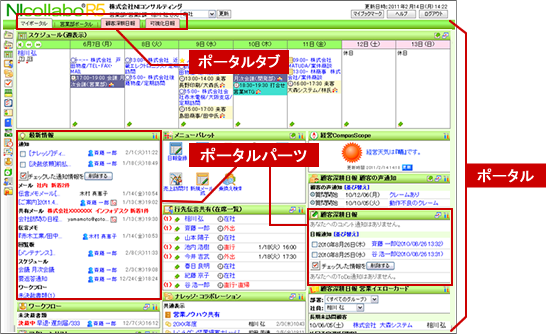
ポータルの一覧画面
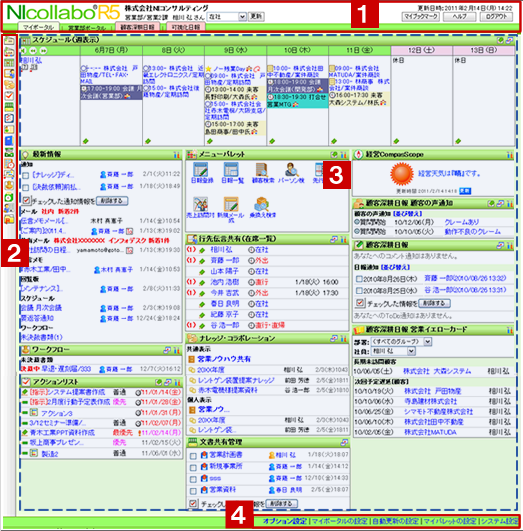
 ポータル上部パーツ
ポータル上部パーツ
| 項目 | 説明 |
|---|---|
| ロゴ | NIコラボロゴ、あるいは自社が設定したロゴが表示されます。 クリックすると、設定されたWEBページが表示されます。 |
| 在席状況変更プルダウン | ログインユーザーの在席状況を変更することができます。 |
| マイブックマーク | マイブックマークのクイックメニュー画面を表示します。 |
| ヘルプ | NIコラボを操作して不明な箇所がある場合、このメニューよりマニュアルを閲覧することができます。ユーザーサポートホームページへアクセスすることもできますので、Q&A検索をして操作方法についての疑問を解消することができます。 |
| ログアウト | NIコラボからログアウトします。 |
| ポータルタブ | 利用できるポータルが表示されます。 |
 メニュー
メニュー
| 項目 | 説明 |
|---|---|
| メニュー | 利用できるアプリケーションに移動します。 |
 ポータルパーツ
ポータルパーツ
| 項目 | 説明 |
|---|---|
| ポータルパーツ配置エリア | ポータルパーツ配置エリアとは、「NIコラボ」のアプリケーションの一部やシステム設定で追加した「ポータルパーツ」を、トップページに配置するための枠です。 ポータルパーツ配置エリアは、上段、中段、下段で構成されており、中段内はドラッグ&ドロップでポータルパーツを移動させることができます。 |
 ポータル下部パーツ
ポータル下部パーツ
| 項目 | 説明 |
|---|---|
| オプション設定 | 個人が自由にカスタマイズできます。 |
| システム設定 | システム管理画面にログインします。 ※権限がある社員のみ表示されます。 |